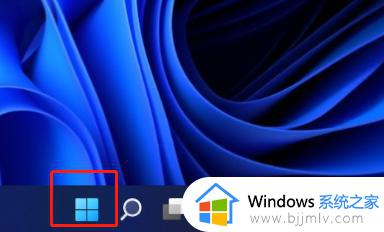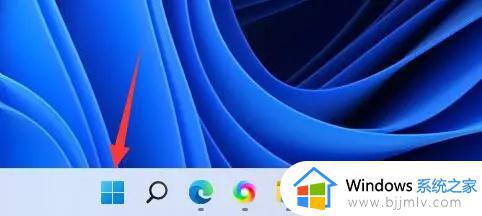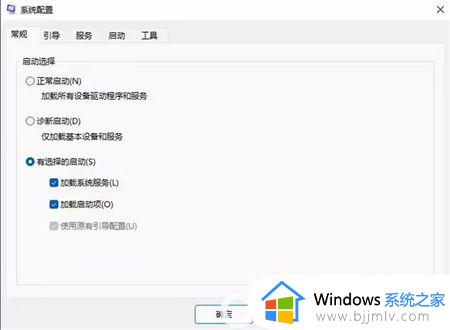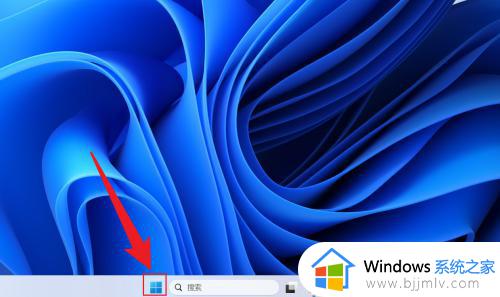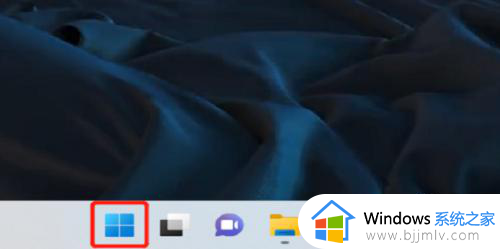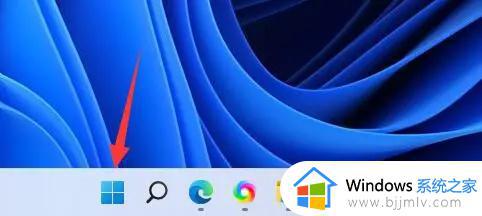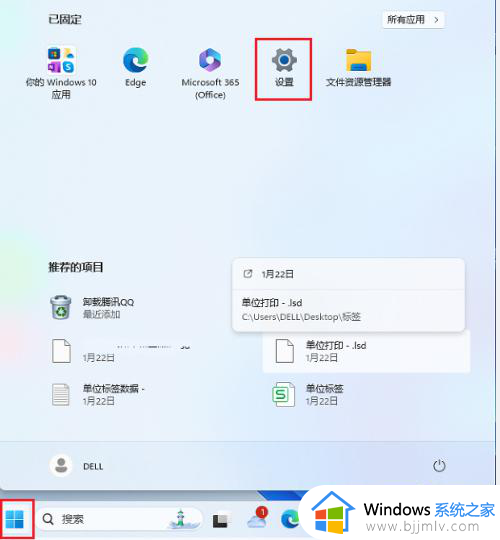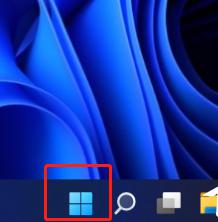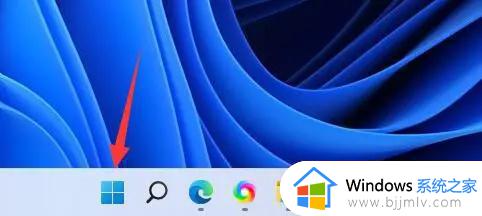windows11开机自启动项在哪设置 windows11设置软件开机自启动教程
更新时间:2023-03-27 10:38:13作者:runxin
很多用户在windows11电脑上安装完软件之后,常常会默认设置为开启自动启动,因此每次在windows11系统启动的过程中,一些软件也会随之启动,严重影响到电脑的开机速度,对此windows11开机自启动项在哪设置呢?这里小编就来教大家windows11设置软件开机自启动教程。
具体方法:
1.按下键盘的win+R键打开运行窗口,输入msconfig点击确定按钮Windows11怎么禁用开机自启程序。
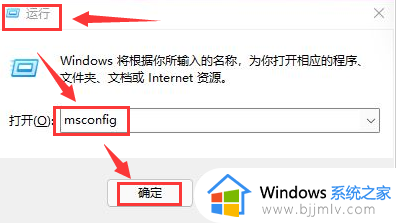
2.在打开的系统配置窗口中选择启动栏目。
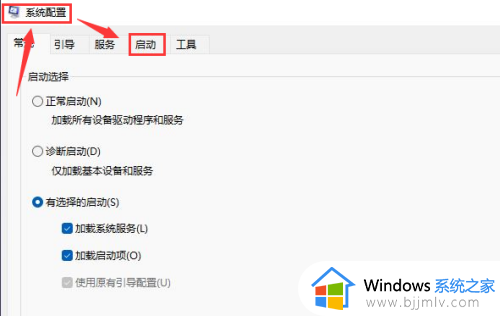
3.点击打开该页面下的任务管理器按钮。
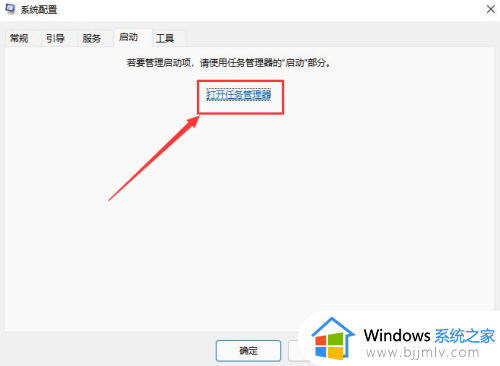
4.选择不需要的启动项,将状态修改为禁用即可。
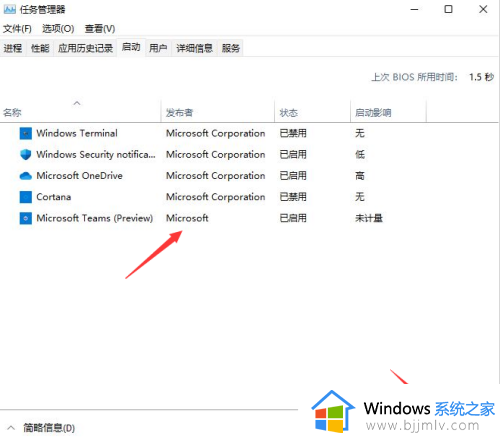
上述就是小编告诉大家的windows11设置软件开机自启动教程了,有需要的用户就可以根据小编的步骤进行操作了,希望能够对大家有所帮助。